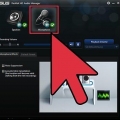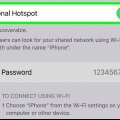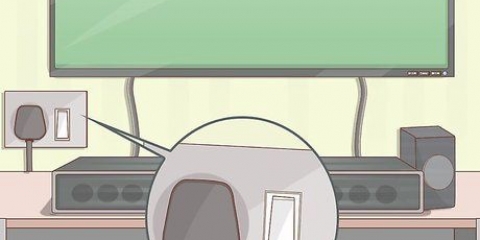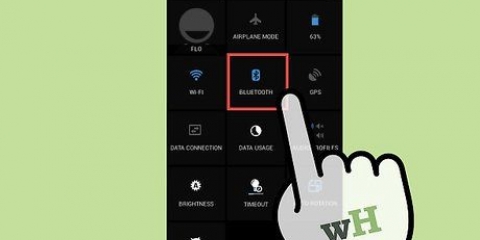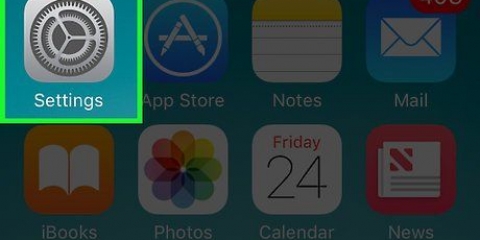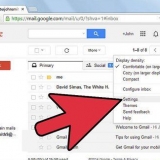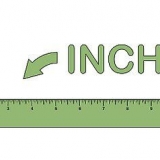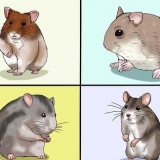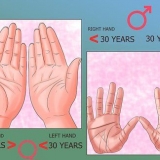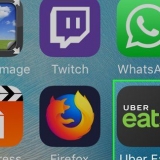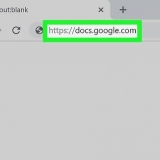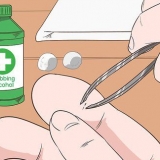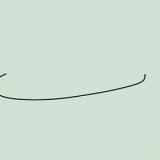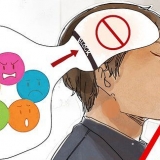Jy kan oudio-omskakelaars, ook bekend as "klankaftrekkers," in die meeste afdelingswinkels se klank- en video-afdelings, of aanlyn vind. As jy `n oudio-omskakelaar wil gebruik, sal jy ook `n aparte stel kabels nodig hê om die omskakelaar aan jou rekenaar te koppel.





























Koppel 'n oudiotoestel aan jou rekenaar
Inhoud
Hierdie tutoriaal sal jou wys hoe om `n oudiotoestel soos `n luidspreker aan jou rekenaar te koppel deur `n oudiokabel of, as die toestel dit ondersteun, Bluetooth.
Trappe
Metode 1 van 3: Verbind met `n oudiokabel

1. Vind jou rekenaar se klankpoort. Desktop-rekenaars vind gewoonlik hierdie poort aan die agterkant van die houer, terwyl iMas `n 3,5 mm-koptelefoonaansluiting aan die agterkant van die monitor het. Sommige algemene klankverbindings is:
- Optiese – `n Vyfhoekige hek. Optiese kabels is gewoonlik bedoel vir hoë kwaliteit, moderne luidsprekers.
- RCA – ’n Rooi hek in kombinasie met ’n wit hek. Hierdie poorte aanvaar 3,5 mm-proppe van dieselfde kleur.
- Koptelefooninvoer – Die 3,5 millimeter koptelefoonaansluiting word op die meeste rekenaars gevind.
- HDMI – HDMI-poorte werk op dieselfde manier op `n rekenaar as op `n TV, insluitend oudio-oordrag.
- Op skootrekenaars word die koptelefoonaansluiting gewoonlik as die oudio-uitvoer gebruik.

2. Indien nodig, vind die mikrofoonaansluiting. Die mikrofoonaansluiting is dieselfde grootte as die koptelefoonaansluiting (3,5 millimeter), en daar is gewoonlik `n klein prentjie van `n mikrofoon langsaan. Koppel jy `n toestel met `n aparte mikrofooninvoer (bv., sommige speletjie-headsets), dan het jy ook die mikrofoonaansluiting nodig.
USB-poorte kan ook verdubbel as klankpoorte.

3. Kyk of jy `n omskakelaar nodig het of nie. Byvoorbeeld, as jy `n nuwe stel luidsprekers het, maar `n ou rekenaar, het jy dalk `n optiese-na-RCA-adapter nodig, aangesien jou rekenaar waarskynlik net `n RCA- of koptelefoonaansluiting het.

4. Koppel jou oudiotoestel aan die kragbron. Luidsprekers en `n kondensormikrofoon benodig gewoonlik `n aparte kragbron (bv., muuraansluiting of jou rekenaar se USB-poort).
Jy sal dalk ook die `Aan`-skakelaar aan die agterkant van die hoofluidspreker moet druk.

5. Koppel jou toestel by jou rekenaar. Die belangrikste deel van jou toestel (bv., koptelefoon of hoofluidspreker) moet `n oudiokabel hê wat by jou rekenaar se oudio-invoer ingeprop word.
Indien nodig, koppel eers jou toestel aan die omskakelaar.

6. Toets jou toestel. Jy kan `n video of musiek speel om te bepaal of die oudio-uitvoer werk of nie, of probeer om `n stem op te neem met jou nuwe mikrofoon (indien van toepassing).
Jy sal dalk jou rekenaar moet herbegin of jou rekenaarsagteware moet opdateer as die toestel nie werk nie.
Metode 2 van 3: Koppel via Bluetooth op Windows

1. klik op
. Klik op die Windows-logo links onder op die skerm, of druk die ⊞ Wen sleutel.
2. klik op
. U kan dit onderaan die beginvenster vind. Dit sal die instellingsvenster oopmaak.
3. klik opToestelle. Hierdie opsie kan gevind word in die boonste ry items op die Instellings-bladsy.

4. klik opBluetooth & ander toestelle. Dit is `n oortjie heel links op die bladsy.

5. Skakel bluetooth
`Aan`. Jy doen dit deur die skakelaar onder die `Bluetooth`-opskrif bo-aan die bladsy te klik. As jy `Aan` aan die regterkant van die skakelaar sien, is Bluetooth geaktiveer.

6. Skakel jou Bluetooth-toestel aan. Koppel ook die toestel aan die kragbron indien nodig.

7. klik op Voeg Bluetooth of `n ander toestel by. Jy kan hierdie knoppie aan die bokant van die bladsy vind.

8. klik opBluetooth. Dit is die boonste opsie in die Add Device-venster.

9. Klik op die naam van jou toestel. Dit moet in die Add Device-venster vertoon word; die naam is waarskynlik `n kombinasie van die modelnommer en vervaardiger se naam.
As die toestel nie gewys word nie, druk die `paar`-knoppie, of skakel Bluetooth af en dan weer aan op jou rekenaar.

10. klik opNa skakel. Hierdie knoppie verskyn regs onder in die toestelgroep. Dit dui aan dat die rekenaar met die toestel gepaar moet word.

11. klik op
Begin en tik oudio. U behoort verskeie resultate in die beginvenster te sien verskyn.
12. klik op Bestuur oudiotoestelle. Hierdie opsie het `n luidsprekersimbool langsaan. Dit sal die klankbestuurder oopmaak.

13. Kies jou Bluetooth-toestel. Jy sal sy naam in die oudiovenster sien, saam met die naam van jou rekenaar se verstekklanktoestel, as jy `n skootrekenaar gebruik.
As jy `n mikrofoon koppel, klik eers op die Opname-oortjie boaan die venster.

14. klik opMaak dit die terugval-opsie. U kan dit in die onderste regterhoek van die venster vind.

15. klik opOK. Jou toestel behoort nou as verstek in die kategorie van Windows gestel te wees.

16. Toets jou toestel. Jy kan `n video of musiek speel om te bepaal of die oudio-uitvoer werk of nie, of probeer om `n stemopname met jou nuwe mikrofoon te maak (indien van toepassing).
Jy sal dalk jou rekenaar moet herbegin of die sagteware op jou rekenaar moet bywerk as die toestel steeds nie werk nie.
Metode 3 van 3: Koppel via Bluetooth aan `n Mac

1. Skakel jou Bluetooth-toestel aan. Afhangende van die toestel, moet jy dit dalk eers aan `n kragbron koppel.

2. klik op
. Dit is die B-vormige ikoon aan die regterkant van die hoofkieslys boaan die skerm. Dit sal `n aftreklys oopmaak.
3. klik op Skakel Bluetooth aan Indien nodig. As jou Bluetooth op jou Mac nie aan is nie, sal jy dit eers moet aanskakel om jou Bluetooth-toestel te sien.

4. Klik op die naam van jou Bluetooth-toestel. Dit is waarskynlik `n kombinasie van die modelnommer en vervaardiger se naam.
As jy nie die naam van die toestel sien nie, druk die `paar`-knoppie en skakel die toestel af en weer aan.

5. klik opOm aan te sluit. Dui aan dat die Mac en die toestel gepaar moet word.

6. Klik daarop
Apple spyskaart. Dit is die appelvormige ikoon links bo op jou Mac se skerm.
7. klik opStelselvoorkeure. Hierdie opsie is in die middel van die Apple-kieslys.

8. klik opKlank. Jy sal die luidspreker-ikoon in die Stelselvoorkeure-venster sien.

9. Klik op die bladUitvoer. Dit is bo-aan die klankvenster geleë.
As jy `n mikrofoon koppel, klik op die oortjie Invoer.

10. Dubbelklik op die naam van jou Bluetooth-toestel. Dit sal dit as die primêre uitset (of invoer, as jy `n mikrofoon inprop) op jou Mac kies.

11. Toets jou toestel. Jy kan `n video of musiek speel om te bepaal of die oudio-uitvoer werk of nie, of probeer om `n stem op te neem met jou nuwe mikrofoon (indien van toepassing).
Jy sal dalk jou rekenaar moet herbegin of die sagteware op jou rekenaar moet bywerk as die toestel steeds nie werk nie.
Wenke
- Wanneer jy `n mikrofoon aan `n klankkaart koppel, moet jy dit aan `n Mic-In-poort koppel in plaas van die Line-In, want die Line-In hanteer mikrofoonfrekwensies nie goed nie. Jy kan toestelle soos instrumente en DVD-spelers aan die Line-In koppel.
- Die meeste Bluetooth-toestelle moet mettertyd herlaai word en benodig nie konstante kragtoevoer nie.
Waarskuwings
- Sommige toestelle is te oud om nuwer toestelle te ondersteun, en omgekeerd. As jou rekenaar te oud is vir `n Bluetooth-toestel en het nie `n tradisionele verband nie (bv., `n vaste koptelefoon, luidsprekers, ens.), dan moet jy jou rekenaar opgradeer.
Artikels oor die onderwerp "Koppel 'n oudiotoestel aan jou rekenaar"
Оцените, пожалуйста статью
Soortgelyk
Gewilde